App per unire audio
Devi unire due file audio con una certa urgenza e, non avendo il tuo fido PC a disposizione, ti piacerebbe sapere se ci sono delle app che puoi usare a tal scopo direttamente sul tuo smartphone o sul tuo tablet? Ma certo che sì! Di app per la modifica e la creazione di file audio ce ne sono a bizzeffe sia su Android che su iOS/iPadOS e, se vuoi, posso segnalartene alcune tra le migliori.
Coraggio: continua a leggere e nei prossimi paragrafi di questo tutorial troverai varie app per unire audio perfette per lo scopo che ti sei prefissato. In prima battuta ti parlerò di soluzioni che permettono di unire più file audio, così da creare un un'unica traccia; dopodiché ti consiglierò delle soluzioni per unire audio e video, qualora la cosa ti interessasse.
A prescindere dal dispositivo in tuo possesso, unire file audio dal tuo smartphone o tablet sarà di una semplicità disarmante, hai la mia parola. L'unica cosa che devi fare è seguire passo-passo le “dritte” che ti darò, quindi mettiamo al bando le ciance e vediamo subito come procedere. Trovi spiegato tutto qui sotto!
Indice
App per unire audio gratis
Se hai un dispositivo Android o un iPhone/iPad e vuoi sapere quale app per unire audio utilizzare, ti consiglio di dare un'occhiata alle soluzioni indicate qui di seguito, perfette per portare a termine l'operazione in oggetto.
AudioLab (Android)
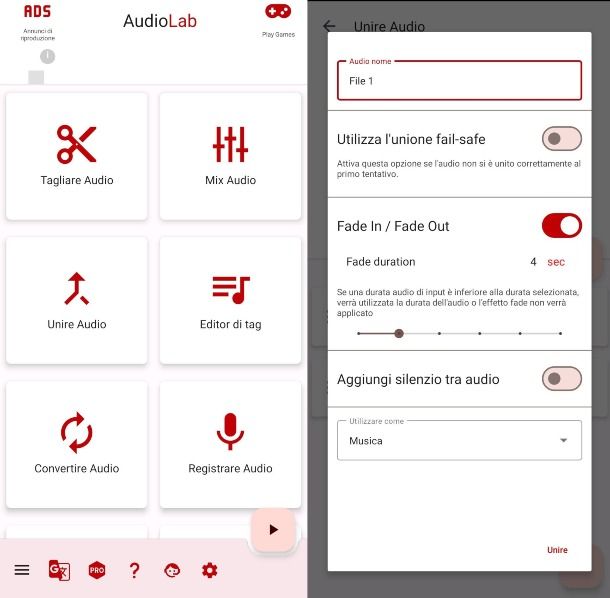
La prima app che ti consiglio di provare è AudioLab. Si tratta di un editor per Android completo che permette non solo di unire file audio, ma anche mixarli, convertirli in più formati, suddividerli e molto altro ancora, gratuitamente; è poi possibile rimuovere gli annunci pubblicitari e accedere a funzionalità aggiuntive acquistando la versione Pro, con prezzi a partire da 3,99 euro.
Dopo aver installato e avviato l'app tramite l'apposita sezione del Play Store o di uno store alternativo, concedile i permessi necessari per farla funzionare correttamente e premi per tre volte sul pulsante della freccia verso destra, e infine sul simbolo di spunta.
Dopodiché premi sul bottone Unire Audio e, nella schermata che si apre, seleziona, dunque, il brano che intendi unire e ripeti l'operazione appena descritta anche per i file audio da includere nell'unione.
Fatto ciò, conferma la selezione pigiando sul simbolo di spunta situato in basso a destra. Nella schermata successiva puoi riprodurre i brani selezionati premendo sulla traccia e, se vuoi aggiungerne degli altri, puoi premere sul pulsante (+) e selezionare dei brani aggiuntivi.
Premi ora sul pulsante con le due frecce che si uniscono in una per avviare l'unione del file. Scrivi il nome del file di output nel campo di testo Nome audio e, se vuoi applicare l'effetto dissolvenza tra un brano e l'altro, premi la levetta relativa all'opzione Fade in/Fade out per spostarla su ON; fai lo stesso con l'opzione Aggiungi silenzio tra audio, se preferisci questa alternativa.
Clicca infine sulla voce Utilizzare come e scegli dal menu a tendina se impostare il file audio risultante come Musica, Allarme di default, Notifica predefinita o Suoneria predefinita.
Quando sei pronto per farlo, avvia l'unione dei file audio pigiando sulla voce Unire presente nel riquadro stesso. Attendi che il processo venga portato a termine; il file audio risultante verrà automaticamente salvato sul dispositivo, nella cartella indicata.
Hokusai Audio Editor (iOS/iPadOS)
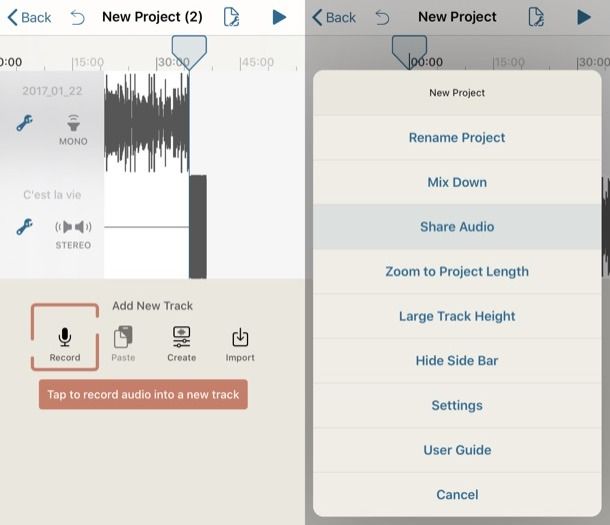
Uno dei migliori editor audio per dispositivi Apple è Hokusai Audio Editor. Si tratta di un'app che supporta tutti i principali formati di file audio e permette di unirli in modo alquanto semplice e intuitivo, merito anche della sua interfaccia pulita e minimale. Di base è gratis, anche se l'accesso a tutte le funzioni richieste l'acquisto della versione a pagamento, che costa 11,99 euro.
Dopo aver installato e avviato Hokusai Audio Editor dall'App Store premi sul pulsante Continue, quindi sul bottone (+) situato in alto a destra e, nella nuova schermata apertasi, pigia sul pulsante Import.
Concedi, dunque, all'app il permesso di accedere alla libreria musicale del tuo “melafonino” e seleziona il primo brano di tuo interesse facendo tap sulla voce Music Library, oppure seleziona la scheda Services per sfogliare le cartelle del tuo dispositivo con il gestore file interno. In tutti i casi, provvedi poi a fornire all'app i permessi necessari eventualmente richiesti.
Una volta che l'upload di quest'ultimo sarà portato a termine, trascina l'indicatore alla fine del grafico del brano, pigia ancora una volta sul pulsante Import e scegli la seconda traccia da importare.
Ripeti poi i passaggi che ti ho appena mostrato per tutti i restanti file audio da unire e, quando sei pronto per farlo, pigia sull'icona della chiave inglese corrispondente a ciascuna traccia per iniziare a modificarla; fai un tap prolungato su una di esse per spostarla nella timeline.
Quando hai terminato, premi sull'icona della chiave inglese con il foglio piegato (in alto a destra), seleziona la voce Share audio presente nel menu apertosi e, infine, seleziona la modalità con cui esportare il file di output (es. Save to Files, per salvarlo nell'app File; Mail, per inviarlo via e-mail ecc.).
Ti segnalo che il file di output sarà in formato M4A, ma potrai convertirlo in MP3 o in un altro formato di tuo interesse avvalendoti di un qualsiasi convertitore audio.
MP3 Audio Merger & Joiner (Android)
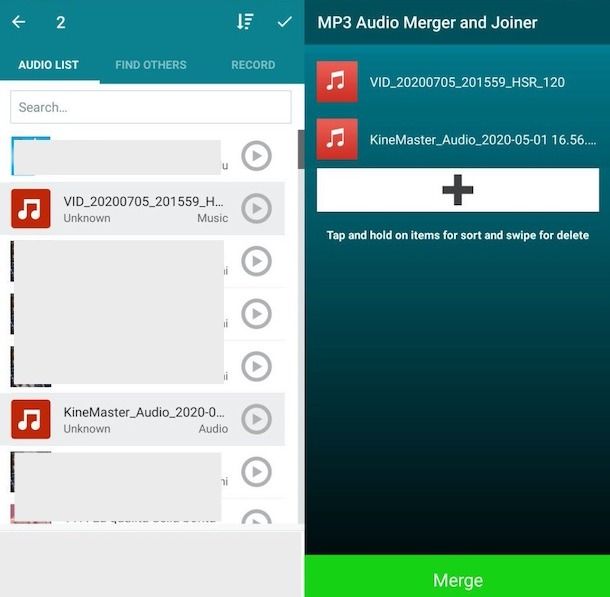
Un'altra soluzione che ti consiglio di provare è MP3 Audio Merger and Joiner, un'app gratuita (con acquisiti in-app per rimuovere la pubblicità) che offre la possibilità di unire file audio in formato MP3. Se dovessi avere dei file in formato differente dall'MP3, dovrai prima convertirli usando servizi online, app o programmi per computer adatti allo scopo.
Dopo aver installato e avviato l'app sul tuo dispositivo Android da Play Store o da uno store alternativo, premi sul bottone verde (+) Select situato al centro della schermata principale dell'app.
Concedi a quest'ultima il permesso di accedere ai file multimediali presenti sul dispositivo (premendo sulla voce Consenti nel riquadro apertosi) e seleziona i file audio che intendi unire: per fare ciò, esegui un tap prolungato sul primo brano, dopodiché seleziona il resto dei file da unire e pigia sul pulsante ✓ collocato in alto a destra.
Fatto ciò, premi sul bottone verde Merge collocato in fondo alla schermata apertasi, indica il formato in cui esportare il file audio finale, selezionando una delle opzioni disponibili sotto la dicitura File Type, lascia la spunta sull'opzione Join nella sezione Process Type e premi sul bottone Continue.
Per concludere, assegna un nome al file di output, premi sul bottone Done e attendi che l'operazione venga ultimata. Il file finale verrà salvato automaticamente in locale.
Altre app per unire audio gratis
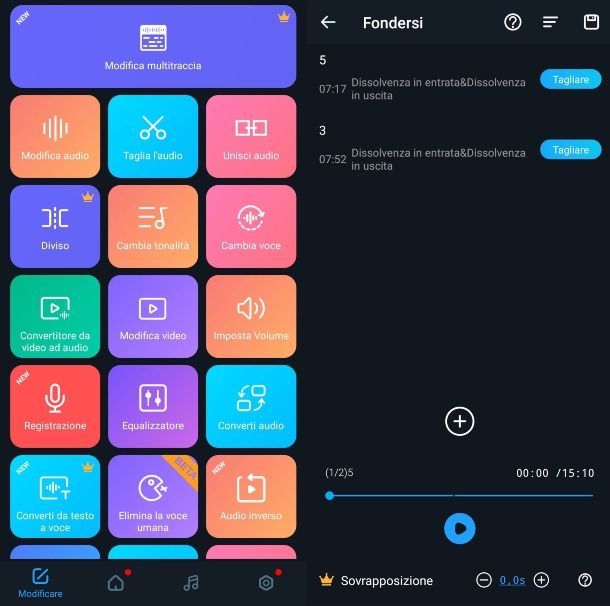
Qualora le soluzione di cui ti ho appena parlato non fossero state di tuo gradimento, prova a vedere se queste altre app per unire audio possono fare al caso tuo.
- SuperSound (Android) — è un potente editor audio che offre molteplici funzioni relative alla modifica di file audio, tra cui quella che consente di unire più tracce. È gratis, con la possibilità di rimuovere gli annunci pubblicitari e accedere a funzionalità extra acquistando la versione Pro, con costi a partire da 2,99 euro/mese.
- Audio editor: Modifica Audio (Android) — se vuoi unire più brani in un unico file, questo editor pensato in modo specifico per file musicali può fare al caso tuo. Integra numerose funzioni riguardanti l'editing di file audio, compresa quella che consente di unire più brani. È gratis.
- Handy Audio Editor (iOS/iPadOS) — questo editor gratuito per iOS/iPadOS permette di agire in modo importante sui file audio, consentendo di apportare varie modifiche agli stessi, compresa l'unione di più tracce in formato MP3.
- Music Editor (iOS/iPadOS) — è un semplice editor musicale, caratterizzato da un'interfaccia ben organizzata e minimale, che permette di apportare varie migliorie a file audio MP3. Integra anche la funzione di unione di più tracce in un unico file di output. Di base è gratis, ma ti segnalo la possibilità di sbloccare funzioni di editing avanzate e la rimozione della pubblicità effettuando acquisti in-app, a partire da 1,09 euro.
App per unire audio e video
Hai la necessità di unire audio e video? Se sì, le app di cui ti ho parlato nelle righe precedenti non vanno bene: dovrai rivolgerti a delle altre soluzioni, più specifiche, come quelle che trovi elencate di seguito.
Adobe Premiere Rush (Android/iOS/iPadOS)
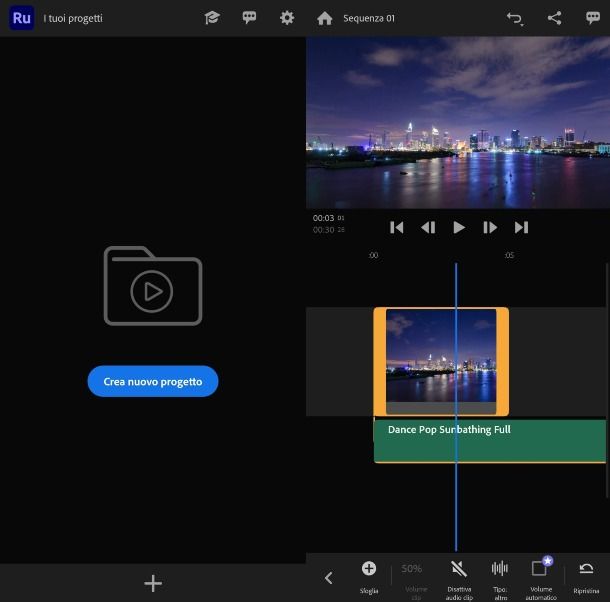
Una delle migliori soluzioni per unire audio e video è Adobe Premiere Rush, disponibile gratuitamente per Android (anche su store alternativi) e iOS/iPadOS. Questa app di casa Adobe si ispira a Premiere Pro, celebre programma della software house statunitense per il video editing in ambito desktop, e integra tutte le funzioni necessarie per unire file audio e video.
La sua versione free offre la possibilità di effettuare non più di tre esportazioni. La rimozione di questo limite richiede la sottoscrizione di un abbonamento da 10,49 euro/mese, che permette di accedere anche a molteplici funzioni avanzate.
Dopo aver installato e avviato Adobe Premiere Rush, effettua l'accesso con il tuo account Adobe, Apple, Google o Facebook, pigiando sui pulsanti appositi. Ad accesso effettuato, concedi all'app tutti i permessi che le servono per funzionare correttamente e poi segui il breve tutorial introduttivo che ti viene proposto.
Successivamente, premi sul pulsante (+) posto in fondo allo schermo, seleziona la voce Aggiungi file multimediali, pigia sulla voce Video e fai tap sui clip da inserire nel progetto. Dopodiché scrivi il nome del progetto nell'apposito campo testuale e fai tap sul bottone Crea in basso a destra.
A questo punto, ti troverai al cospetto dell'editor di Adobe Premiere Rush: se vuoi disattivare l'audio originale di un clip, fai tap su di esso, seleziona la voce Audio, poi quella Disattiva audio clip e il gioco è fatto.
Per aggiungere una traccia audio nel progetto, poi, premi sul pulsante (+) collocato in basso a sinistra, seleziona le voci File multimediale > Audio, decidi se prelevare una delle Colonne sonore o gli Effetti audio di Rush oppure se importare canzoni salvate sul device in uso, premendo sulle diciture apposite, fai tap sulle tracce audio di tuo interesse e, infine, pigia sul pulsante Aggiungi.
Quando avrai completato il tuo progetto, potrai esportarlo premendo sul simbolo della condivisione situato in alto a destra, seleziona la voce Impostazioni di qualità per aprire il relativo menu e scegliere una delle opzioni disponibili; dopodiché, premi sul pulsante Esporta e attendi che il rendering del video venga ultimato.
KineMaster (Android/iOS/iPadOS)
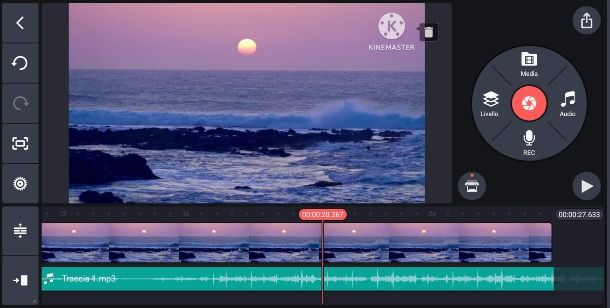
Una delle migliori app utilizzabili per unire audio e video è KineMaster, famosissimo editor video disponibile sia per Android (anche su store alternativi) che per iOS/iPadOS.
Nella sua versione free applica un watermark ai video di output, che è possibile rimuovere sottoscrivendo uno dei piani di abbonamento tra quelli disponibili, a partire da 3,75 euro/mese per un anno o 6,99 euro/mese per un anno con 3 giorni di prova gratuita, ottenendo l'accesso anche a funzioni extra.
Detto questo, passiamo all'azione. Dopo aver installato e avviato KineMaster, premi sul pulsante (+) situato nel menu in fondo alla schermata e poi sulla voce Crea nuovo. Dopo aver scelto l'aspect ratio del progetto e indicato un nome, dai conferma facendo tap sul tasto Creare.
Ora, scegli i clip da importare facendo tap sull'anteprima di quelli di tuo interesse. Quando avrai terminato l'importazione dei tuoi contenuti, pigia sul video nell'editor, seleziona la voce Audio nel menu posto sulla destra e, tramite il menu che si apre, seleziona la traccia audio da usare tra quelle disponibili.
Per navigare tra le tracce audio disponibili sul tuo dispositivo (oltre a quelle incluse nell'app), seleziona una delle voci presenti nel menu sulla sinistra: Musica, per scaricare delle musiche presenti su KineMaster (molte delle quali sono disponibili solo per gli utenti paganti); SFX, per ottenere effetti sonori (molti dei quali sono a pagamento); Registrato, per caricare delle tue registrazioni vocali; Brani, per caricare brani musicali presenti sul tuo dispositivo; Cartelle, per navigare tra le cartelle del tuo device e cercare file audio di vario genere ecc.
Dopo aver pigiato sulla traccia audio di tuo interesse, fai tap sul pulsante (+) posto in corrispondenza di quest'ultima, così da inserirla nella timeline del progetto a cui stai lavorando. Tieni premuto e scorri il dito su di essa dopo che sarà comparsa nella timeline dell'app, in modo tale da far partire il suono dal punto desiderato.
Premi ora sul pulsante (X) situato in alto a destra per tornare all'editor. Per visualizzare in anteprima il risultato finale che hai ottenuto, pigia sul pulsante ► collocato sulla destra e, se ne sei soddisfatto, fai tap sul simbolo della condivisione in alto a destra, specifica risoluzione e qualità del video di output e premi il tasto Salva come video per esportarlo.
Altre app per unire audio e video
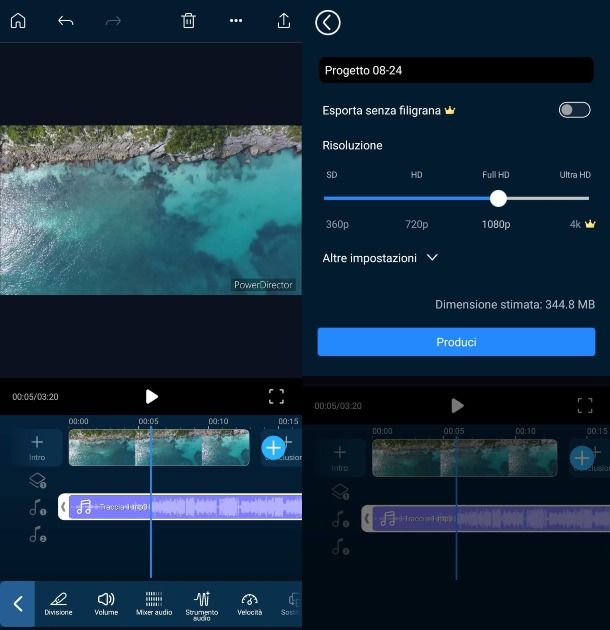
Concludo questo articolo elencandoti altre app per unire audio e video che potresti trovare utili.
- Cyberlink PowerDirector (Android/iOS/iPadOS) — famosissimo editor video che, per quanto possa sembrare complicato da usare, è uno dei migliori sulla piazza. La versione gratuita applica un watermark ai propri lavori, che è possibile rimuovere acquistando la versione a pagamento. Maggiori info qui.
- iMovie (iOS/iPadOS) — si tratta della soluzione per il video editing di Apple pensata per chi ha esigenze semi-professionali. Ne è disponibile anche una versione desktop per macOS, qualora la cosa ti interessasse. Ambedue le versioni sono gratis al 100%. Maggiori info qui.
- CapCut (Android/iOS/iPadOS) — un video editor semplice da usare e molto efficiente, che permette gratuitamente di aggiungere tracce audio personalizzate ai propri video in pochi passi. Gratis, ma è possibile acquistare la versione completa con funzionalità aggiuntive con prezzi a partire da 9,99 euro/mese. Maggiori info qui.
Ho approfondito questo argomento nella mia guida su come aggiungere audio a un video; te ne consiglio vivamente la lettura per scoprire ancora più soluzioni.

Autore
Salvatore Aranzulla
Salvatore Aranzulla è il blogger e divulgatore informatico più letto in Italia. Noto per aver scoperto delle vulnerabilità nei siti di Google e Microsoft. Collabora con riviste di informatica e cura la rubrica tecnologica del quotidiano Il Messaggero. È il fondatore di Aranzulla.it, uno dei trenta siti più visitati d'Italia, nel quale risponde con semplicità a migliaia di dubbi di tipo informatico. Ha pubblicato per Mondadori e Mondadori Informatica.






